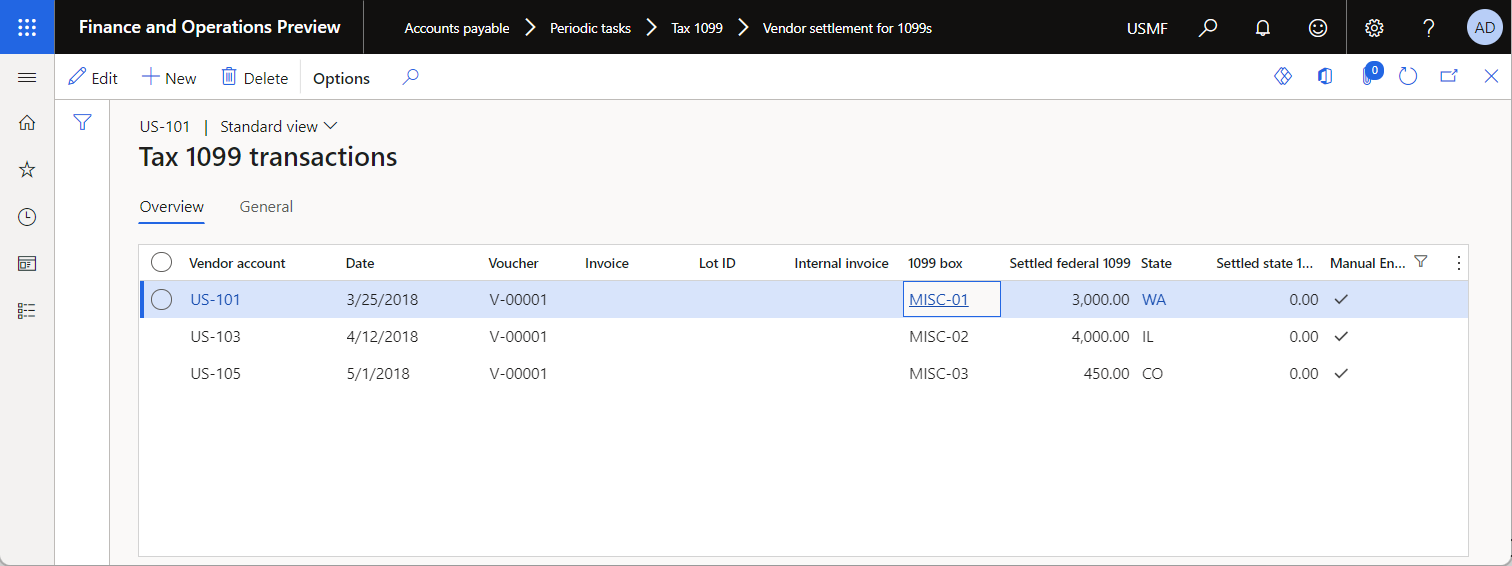Importer les données depuis les fichiers sélectionnés manuellement en mode de traitement par lots
Important
Tout ou partie de la fonctionnalité décrite dans cet article est accessible dans le cadre d’une version préliminaire. Le contenu et la fonctionnalité peuvent faire l’objet de modifications. Pour plus d’informations sur les préversions, voir Disponibilité des mises à jour de service.
Pour utiliser la structure Gestion des états électroniques (ER) pour importer des données à partir de fichiers entrants sélectionnés manuellement en mode de traitement par lots, configurez un format ER qui prend en charge l’importation. Exécutez ensuite un mappage du modèle de type Vers la destination qui utilise ce format comme source de données. Pour importer des données, accédez au fichier que vous souhaitez importer et sélectionnez-le manuellement.
La nouvelle fonctionnalité ER qui prend en charge de l’importation des données en mode de traitement par lots permet à ce processus d’être configuré en mode sans assistance. Vous pouvez utiliser les configurations ER pour effectuer l’importation de données en planifiant une nouvelle tâche par lots à partir de l’interface utilisateur (IU) ER.
Cet article explique comment exécuter l’importation des données à partir d’un fichier sélectionné manuellement en mode de traitement par lots. Les exemples utilisent les transactions fournisseur comme données commerciales. Ces étapes peuvent être effectuées dans la société fictive USMF. Aucun codage n’est requis.
Conditions préalables
Pour exécuter les exemples décrits dans cet article, vous devez disposer de l’accès suivant :
Un des rôles suivants :
- Développeur d’états électroniques
- Consultant fonctionnel de gestion des états électroniques
- Administrateur système
Configurations du format et du modèle ER pour les paiements de déclaration des honoraires
Créer les configurations ER requises
Pour créer les configurations ER requises et obtenir d’autres prérequis, suivez l’une de ces étapes :
- Lisez les guides de tâches ER Importer des données à partir d’un fichier Microsoft Excel, qui font partie du processus d’entreprise 7.5.4.3 Acquérir/Développer des composants de services/solutions informatiques (10677). Ces guides de tâches vous aident tout au long du processus de création et d’utilisation des configurations ER pour importer en mode interactif des transactions fournisseur à partir de fichiers Microsoft Excel. Pour plus d’informations, voir Analyser les documents entrants au format Excel.
- Complétez les exemples dans Configurer l’importation de données depuis SharePoint. Ces exemples vous guident tout au long du processus de création et d’utilisation des configurations ER pour importer en mode interactif des transactions fournisseur à partir de fichiers Excel enregistrés dans le dossier SharePoint.
Télécharger les configurations ER requises
Téléchargez les configurations ER suivantes et enregistrez-les localement.
Description du contenu Fichier Configuration de modèle des données ER Modèle de paiements de déclaration des honoraires 1099model.xml Configuration du format ER Pour importation des transactions des fournisseurs (Excel) 1099format-import-from-excel.xml Utilisez l’option ER Charger depuis un fichier XML pour importer les configurations ER téléchargées dans votre instance de Dynamics 365 Finance dans l’ordre suivant :
- Configuration de modèle de données ER
- Configuration de format ER
Télécharger les fichiers Excel requis
Téléchargez l’exemple d’ensemble de données suivant et enregistrez-le localement.
Description du contenu Fichier Fichier 1099import-data.xlsx entrant contenant des exemples de données à importer 1099import-data.xlsx
Passer en revue les tâches préalables
Accédez à Administration d’organisation>États électroniques>Configurations.
Sur la page Configurations, passez en revue la solution ER préparée pour l’importation de données en mode batch.
Passez en revue la configuration du format Pour importation des transactions des fournisseurs (Excel)
- Le composant de format de cette configuration est conçu pour analyser un fichier Excel entrant.
- Le composant de mappage de modèle de cette configuration est utilisé pour remplir le modèle de données de base en utilisant les données du fichier Excel analysé.
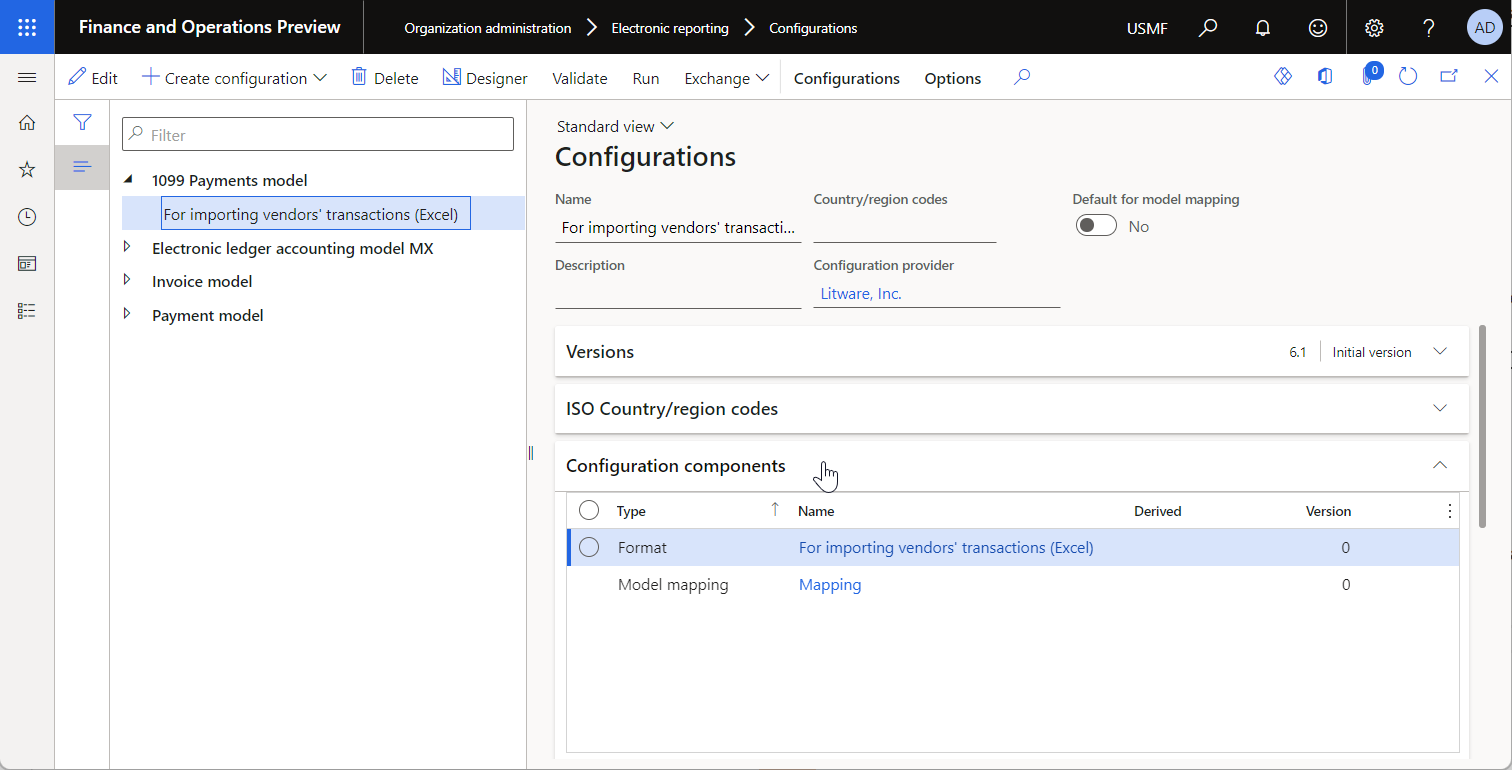
Passez en revue la configuration du modèle des données Modèle de paiements de déclaration des honoraires.
- Le composant de modèle de cette configuration représente la structure du modèle de données utilisé pour transmettre les données entre les composants ER en cours d’exécution.
- Le composant de mappage de modèle de cette configuration est utilisé pour extraire les données du composant de format exécuté, puis mettre à jour les tables d’application.
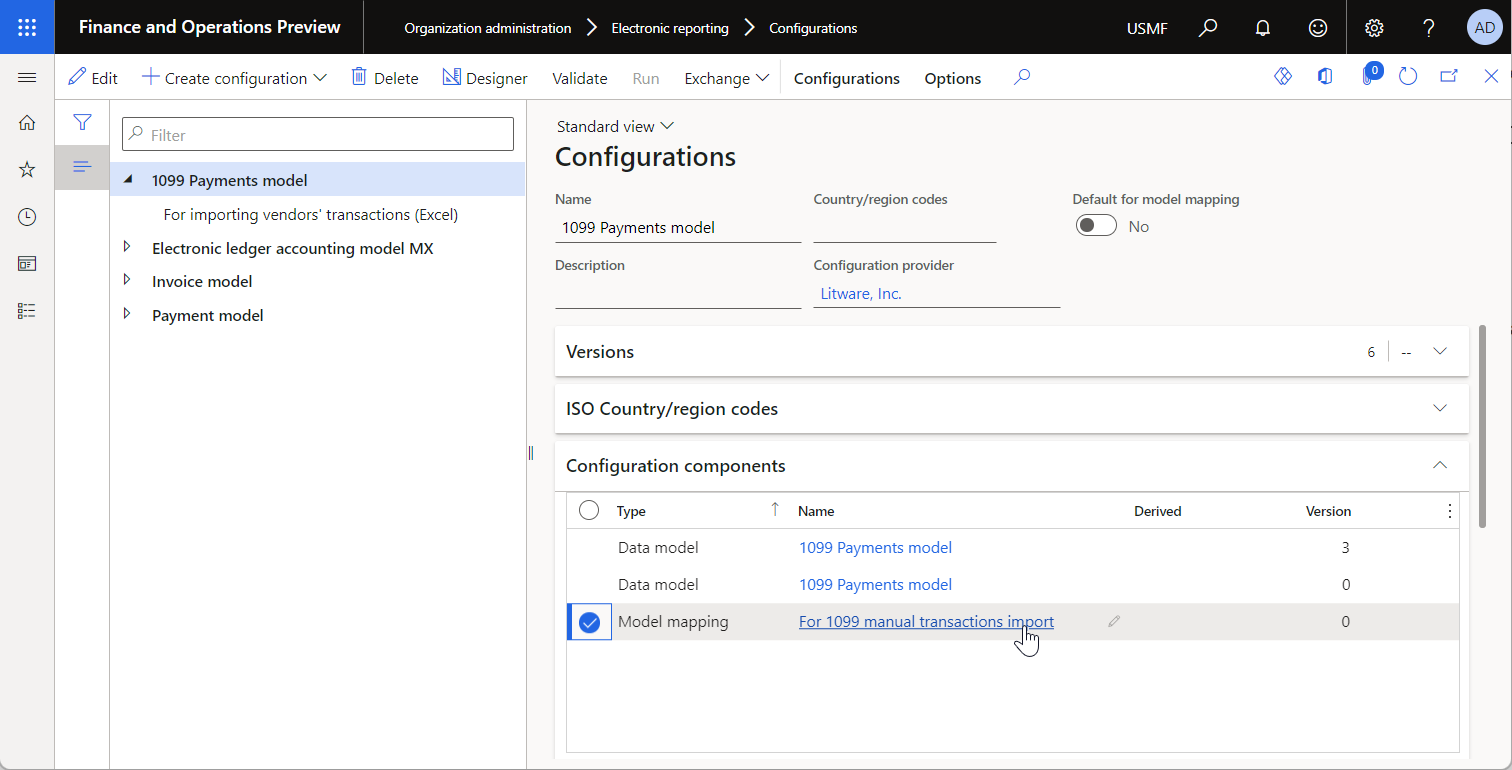
Ouvrez le fichier 1099import-data.xlsx dans Excel.
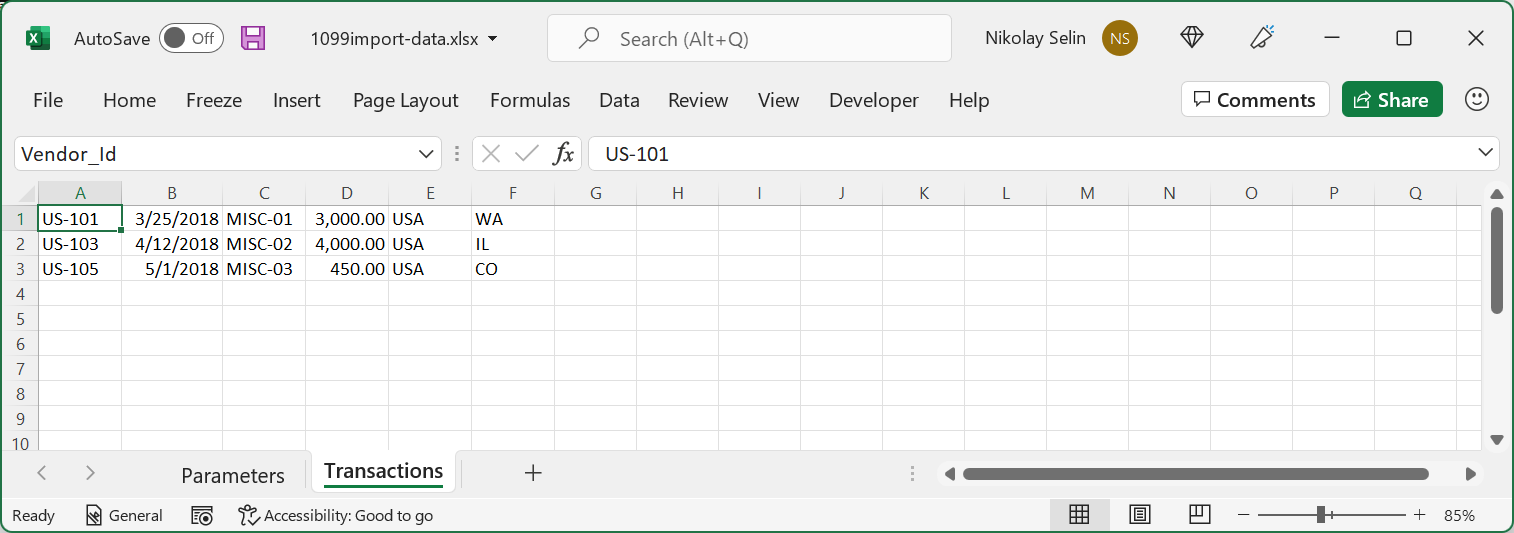
Activer l’importation de données par lots pour ER à partir de l’interface utilisateur
- Accédez à Administration système>Espaces de travail>Gestion des fonctionnalités.
- Dans l’espace de travail Gestion des fonctionnalités, sélectionnez la fonctionnalité Exécuter l’importation ER de documents chargés manuellement par lots, puis sélectionnez Activer maintenant.
Importer les données depuis les fichiers Excel sélectionnés manuellement
Accédez à Administration d’organisation>États électroniques>Configurations.
Sur la page Configurations, sélectionnez la configuration du modèle de données Modèle de paiements de déclaration des honoraires.
Sur le raccourci Composants de configuration, sélectionnez le lien Pour l’importation des transactions manuelles de déclaration d’honoraires.
Sur la page Mappage du modèle à la source de données, le mappage de modèle Pour l’importation des transactions manuelles de déclaration d’honoraires est présélectionné. Sélectionnez Exécuter.
Dans l’onglet Paramètres, sélectionnez Parcourir. Recherchez et sélectionnez le fichier 1099import-data.xlsx, puis sélectionnez OK.
Dans le champ Entrer l’ID du document, saisissez V-00001.
Dans l’onglet Exécuter en arrière-plan, définissez l’option Traitement par lots sur Oui.
Remarquez que le champ Description de la tâche est défini sur Exécution du mappage de modèle « Pour l’importation des transactions manuelles de déclaration des honoraires », configuration « Modèle de paiements de déclaration des honoraires ». Cette valeur indique que l’exécution du mappage de modèle sélectionné sera planifiée en tant que nouveau traitement par lots.
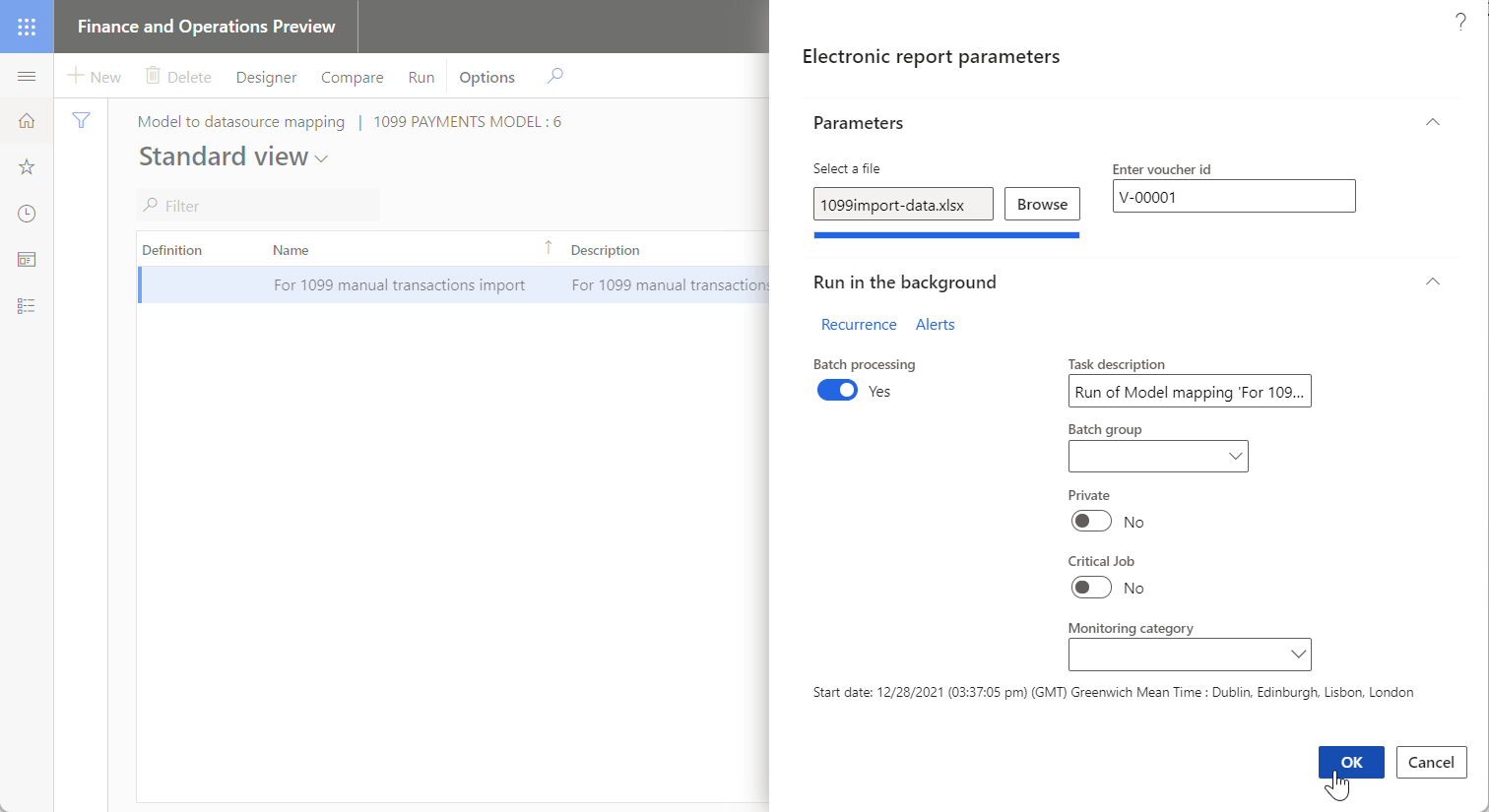
Cliquez sur OK. Un message vous informe qu’un nouveau traitement par lots a été planifié.
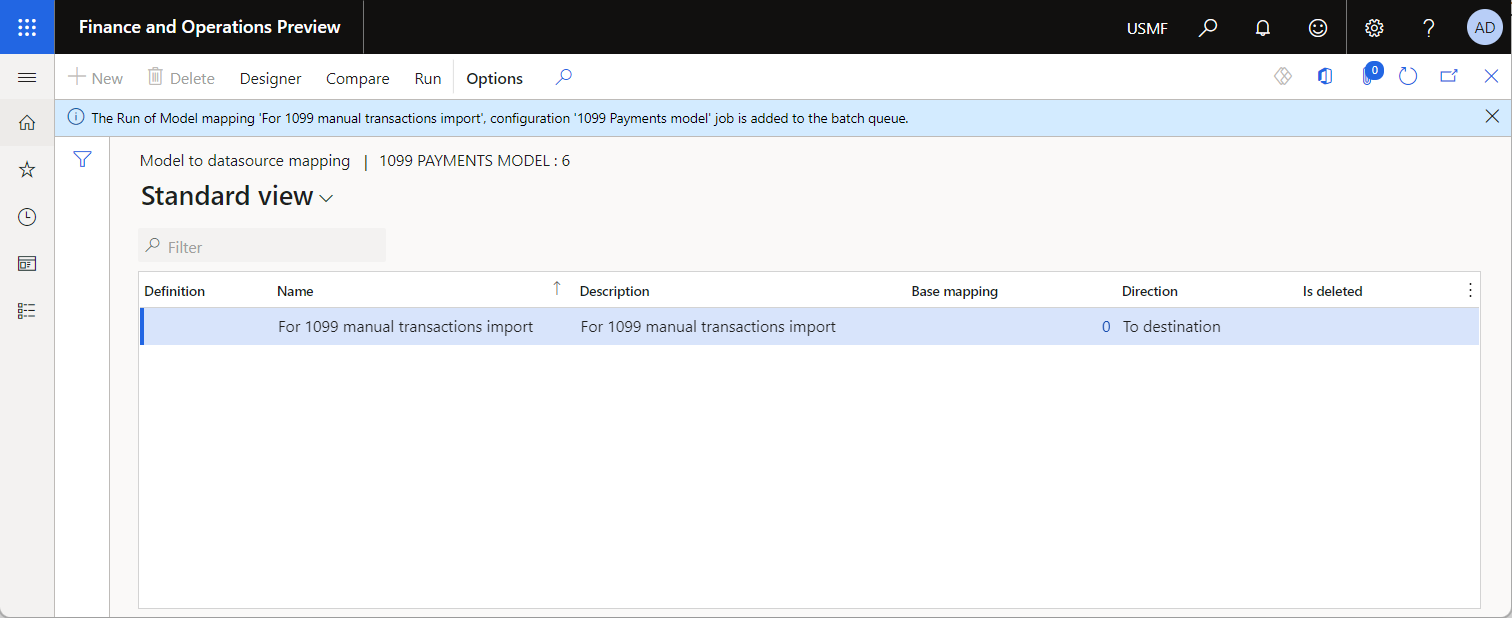
Examinez les résultats de l’importation de données sur la page de traitement par lots
Allez dans Commun>Recherches>Traitements par lots>Mes traitements par lots.
Sur la page Traitement par lots, filtrez la liste des traitements par lots pour rechercher le lot planifié, puis sélectionnez-le.
Sélectionnez le lien ID de tâche lien pour passer en revue les détails de la tâche.
Sur le raccourci Traitements par lots, sélectionnez Journal.
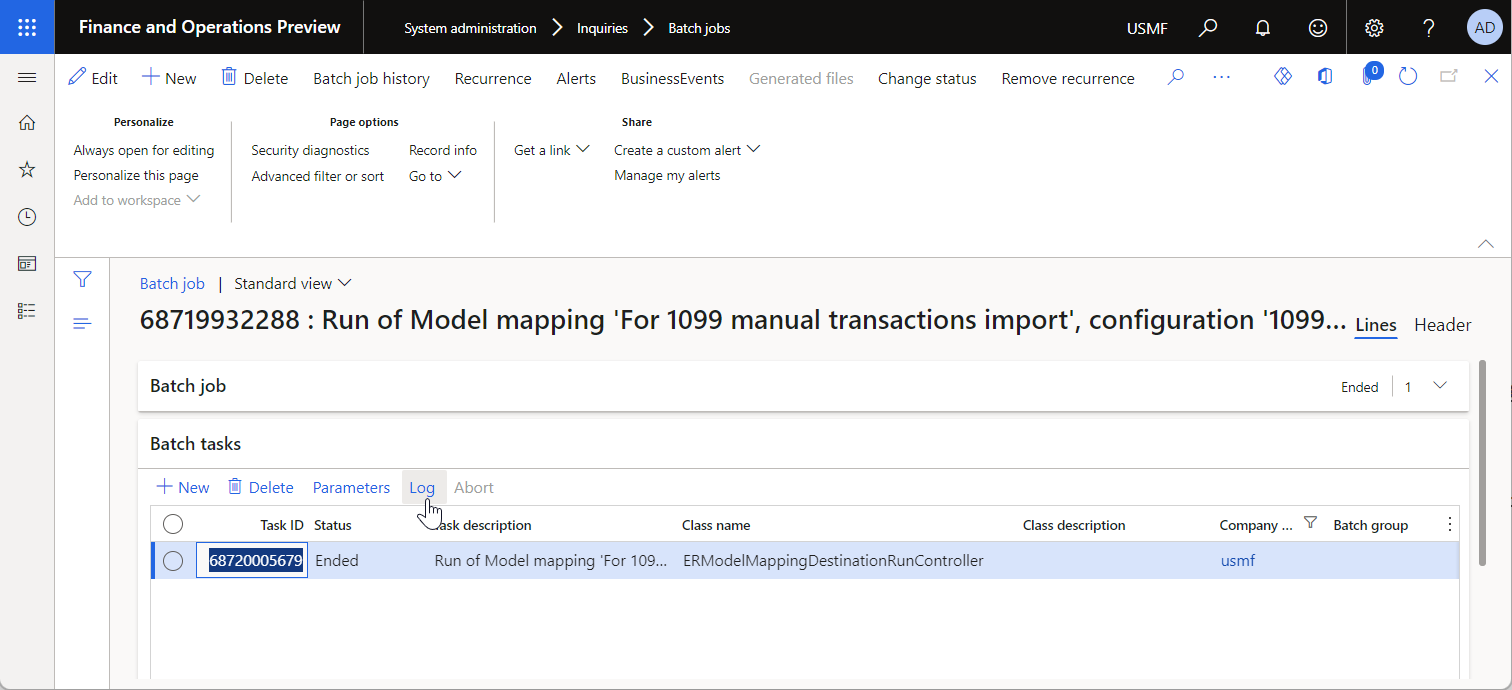
Examinez les détails de l’exécution.
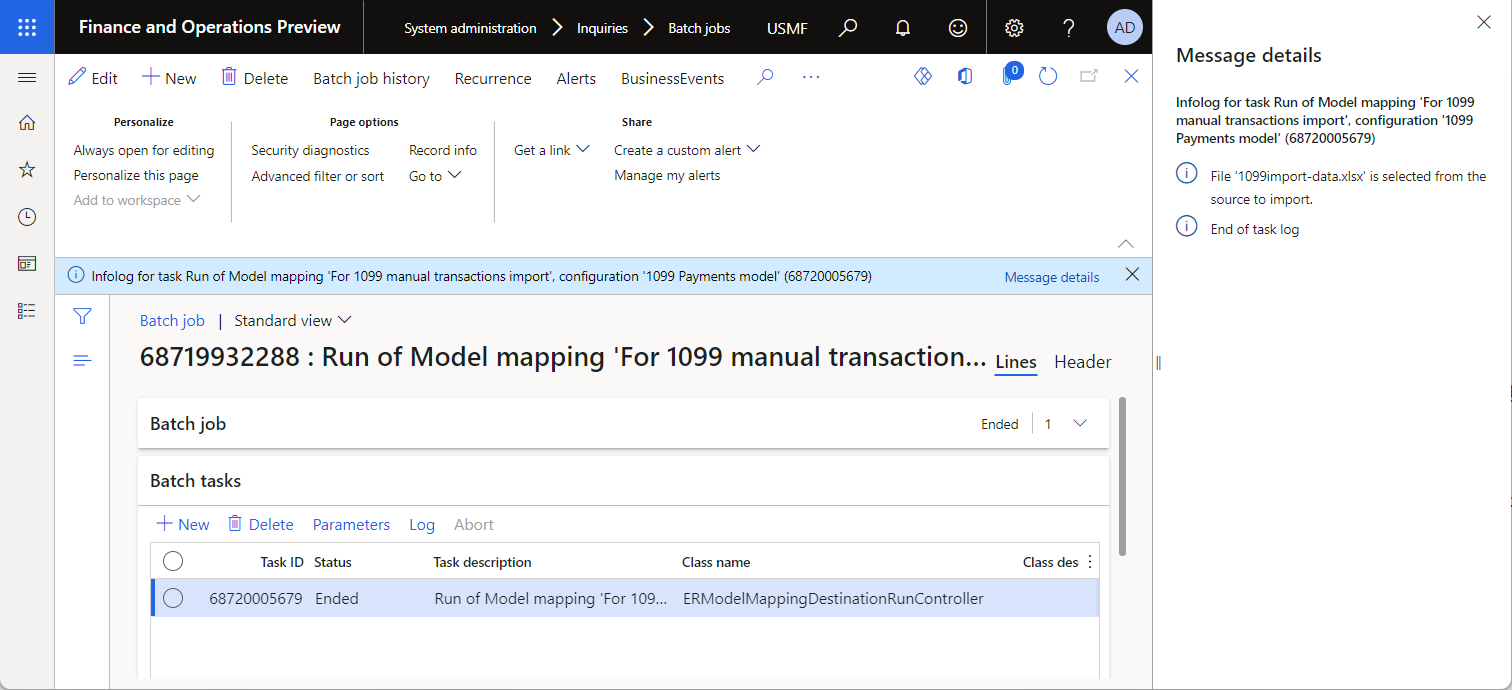
Modifier les paramètres d’importation des données
Une fois votre lot planifié et tant qu’il n’a pas encore été exécuté, vous pouvez modifier les paramètres de l’importation de données planifiée.
Allez dans Commun>Recherches>Traitements par lots>Mes traitements par lots.
Sur la page Traitement par lots, filtrez la liste des traitements par lots pour rechercher le lot planifié, puis sélectionnez-le.
Sélectionnez Modifier le statut.
Dans la boîte de dialogue Sélectionner un nouveau statut, sélectionnez Retenir, puis sélectionnez OK.
Sélectionnez le lien ID de tâche lien pour accéder aux détails de la tâche.
Sur le raccourci Traitements par lots, sélectionnez Paramètres.
Dans la boîte de dialogue Paramètres des états électroniques, procédez comme suit :
Sélectionnez Parcourir pour sélectionner l’autre fichier pour l’importation des données.
Sélectionnez Entrer l’ID du bon pour modifier le numéro de bon pour l’importation des transactions fournisseur.
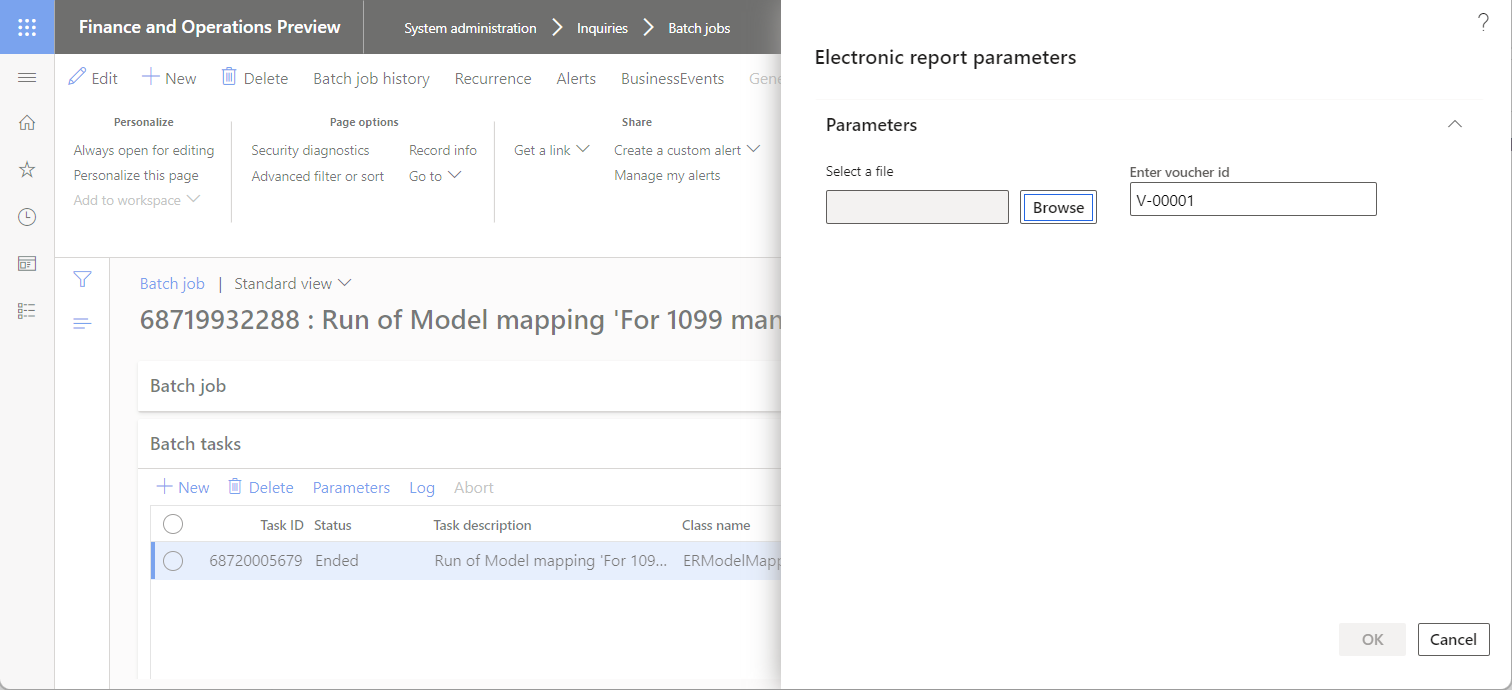
Cliquez sur OK.
Assurez-vous que le lot est toujours sélectionné, puis sélectionnez à nouveau Modifier le statut.
Dans la boîte de dialogue Sélectionner un nouveau statut, sélectionnez Attente, puis sélectionnez OK.
Examinez les résultats de l’importation de données sur la page de source de gestion des états électroniques
Accédez à Administration d’organisation>Gestion des états électroniques>Source de la gestion des états électroniques.
Sélectionnez l’enregistrement Pour importation des transactions des fournisseurs (Excel) créé automatiquement lors de l’importation des données.
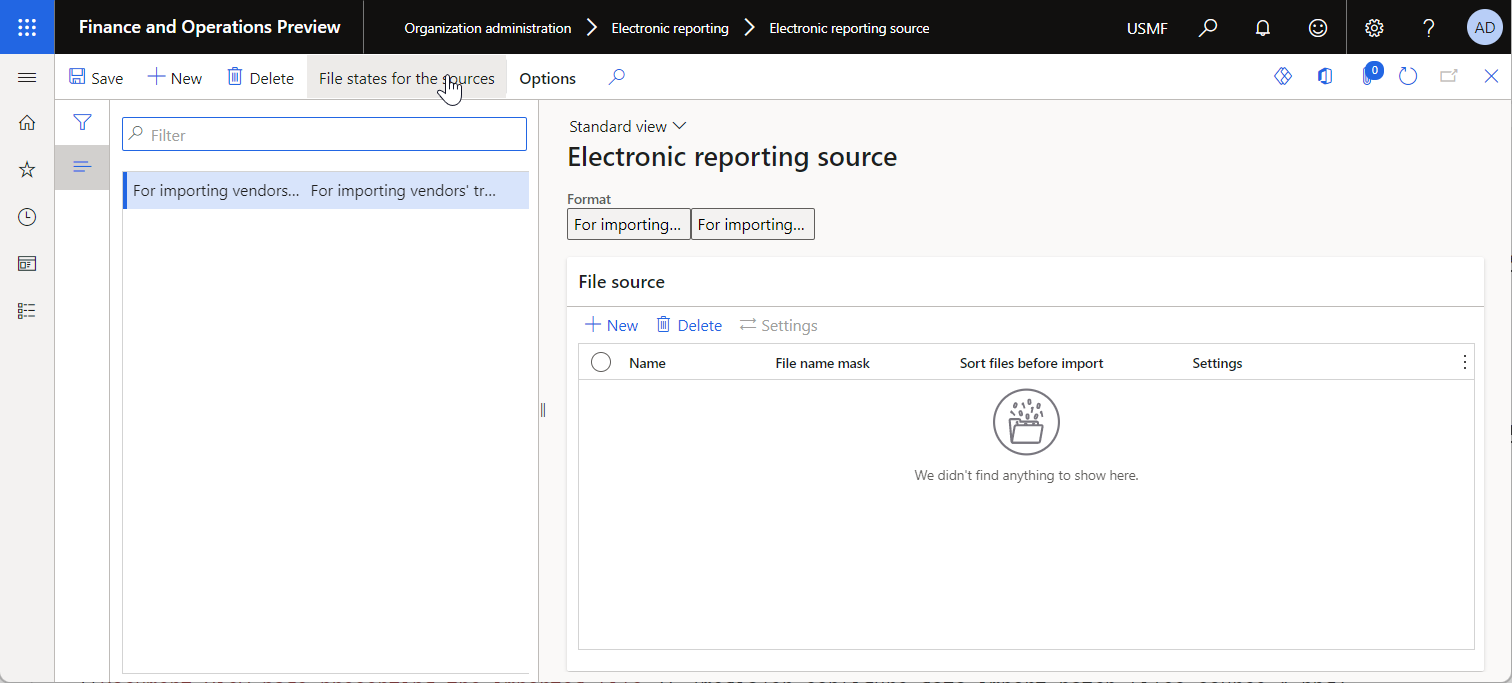
Sélectionnez États de fichier pour les sources.
Sur les raccourcis Fichiers et Journaux source pour le format d’importation, passez en revue les détails d’importation.
Sur le raccourci Fichiers, sélectionnez l’enregistrement. Notez que le fichier importé est joint à cet enregistrement.
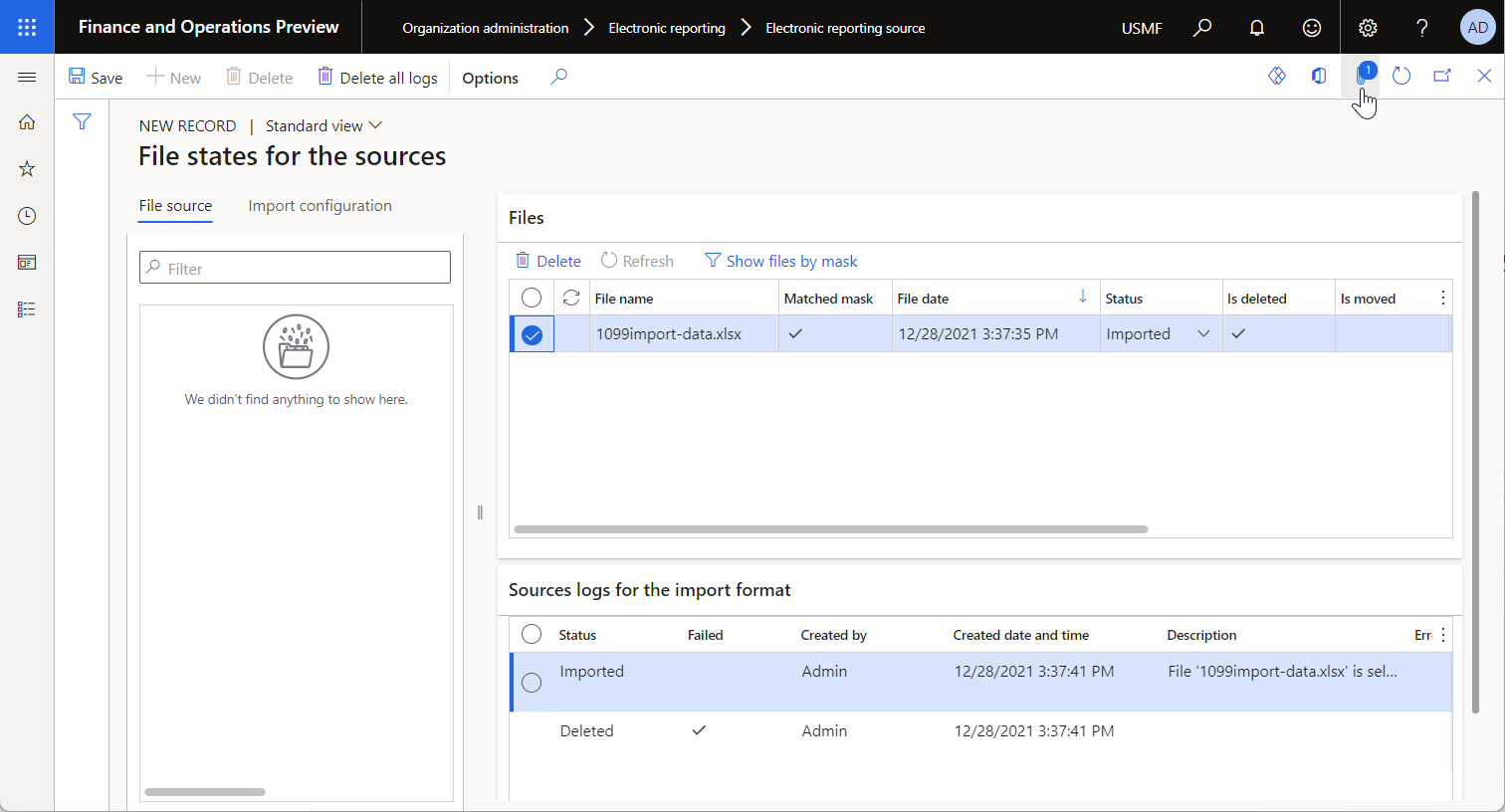
Sélectionnez Pièces jointes pour revoir le fichier importé.
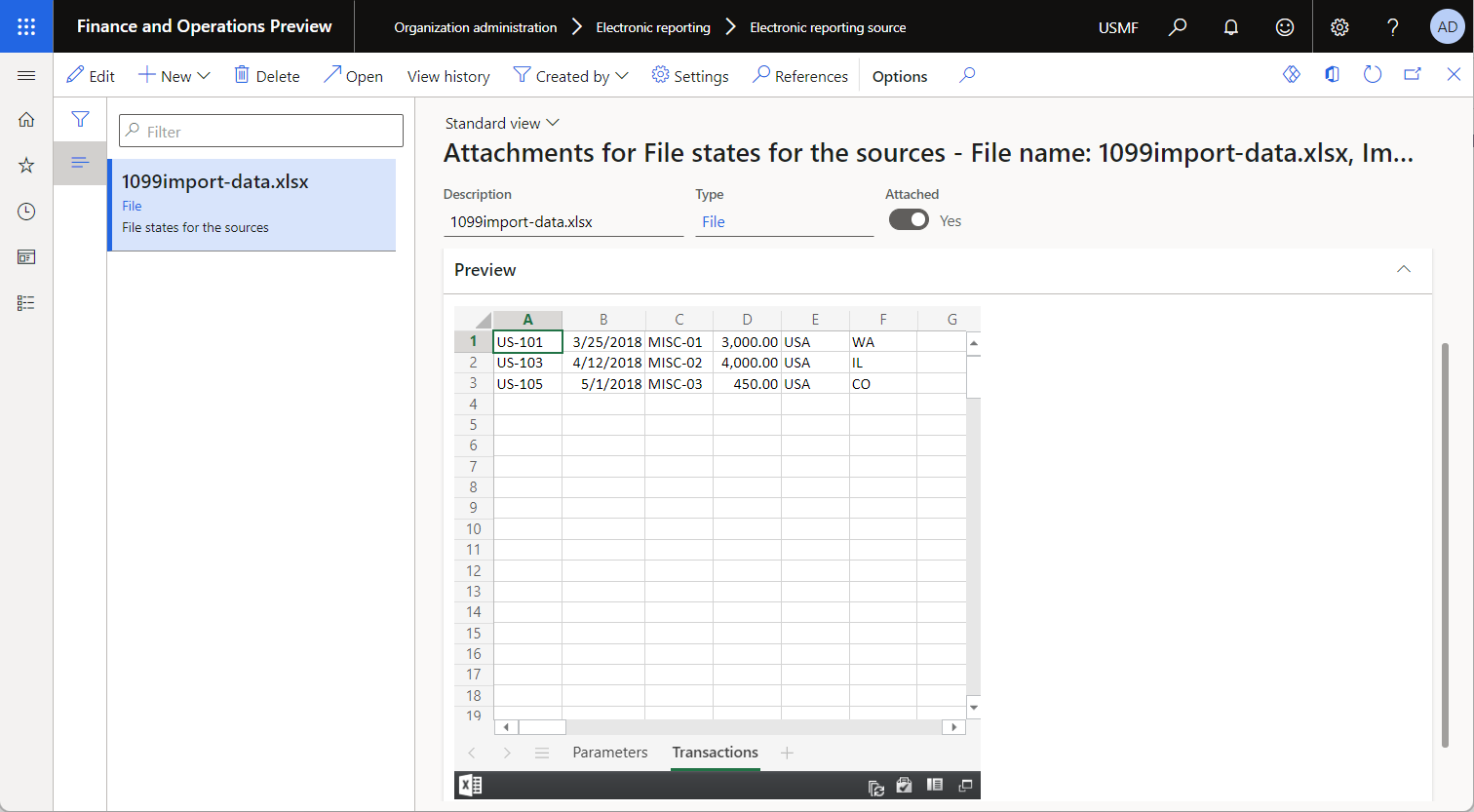
Conseil
Pour conserver ces pièces jointes, le cadre de gestion des états électroniques utilise un type de document défini pour la société actuelle dans le champ Autres des paramètres de gestion des états électroniques.
Examinez les résultats de l’importation des données sur la page Règlement du fournisseur pour la déclaration des honoraires
Accédez à Comptabilité fournisseur>Tâches périodiques>Taxe sur les honoraires>Règlement fournisseur pour les déclarations d’honoraires.
Dans le champ Date de début, entrez 12/31/2017 (31 décembre 2017).
Sélectionnez Transactions manuelles de déclaration d’honoraires.